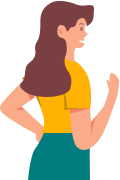【無料動画ダウンローダー】Fildownユーザーガイド
iRocket Fildownユーザーガイドへようこそ! このページでは、Fildownを使って、YouTube、TikTok、Twitter(X)、ニコニコ、のぎ動画などのさまざまなウェブサイトから、透かしを入れずに動画、音声、ライブ配信を簡単にダウンロードする方法をご紹介します。YouTubeプレミアムアカウントをお持ちの方は、ソフト内でログインすることで会員限定の動画も保存できます。YouTube動画を保存したい方は、ぜひFildownをご利用ください。
Part 1. 動画、音声、ライブ配信を簡単にダウンロードする方法
ステップ1: iRocket Fildownを起動する
iRocket Fildownをパソコンにインストールし、起動するとホーム画面が表示されます。
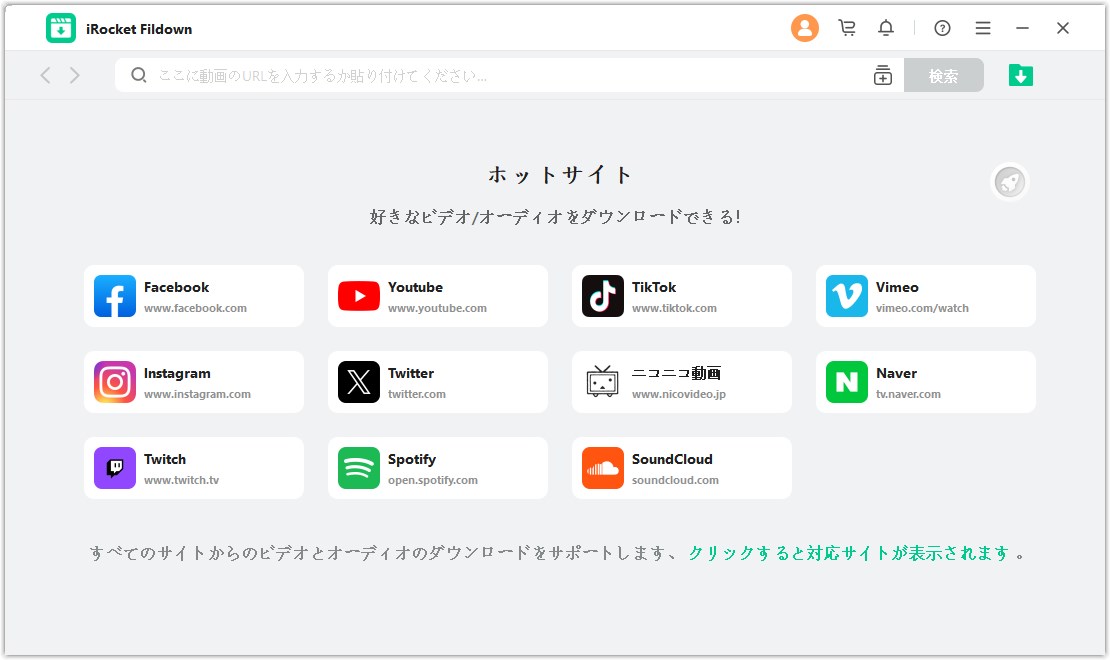
ステップ2: 2つの方法で動画をダウンロードする
方法1: 動画のURLを貼り付けてダウンロード
動画や音声のリンクを入力ボックスに貼り付け、検索ボタンをクリックしてください。
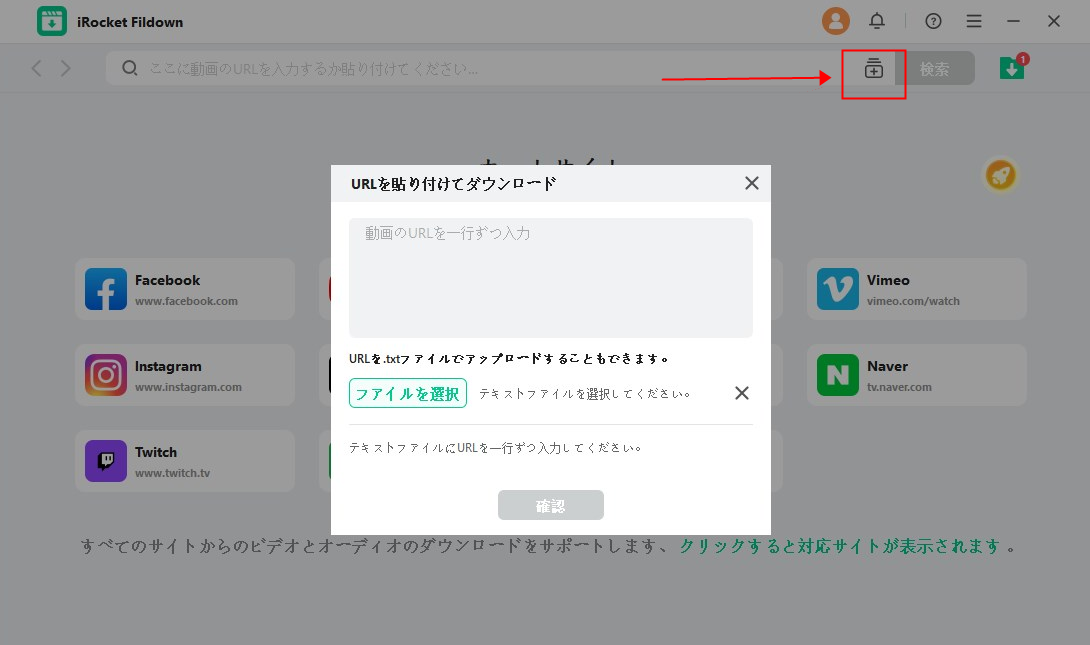
方法2: 対応するサイトにアクセスしてダウンロード
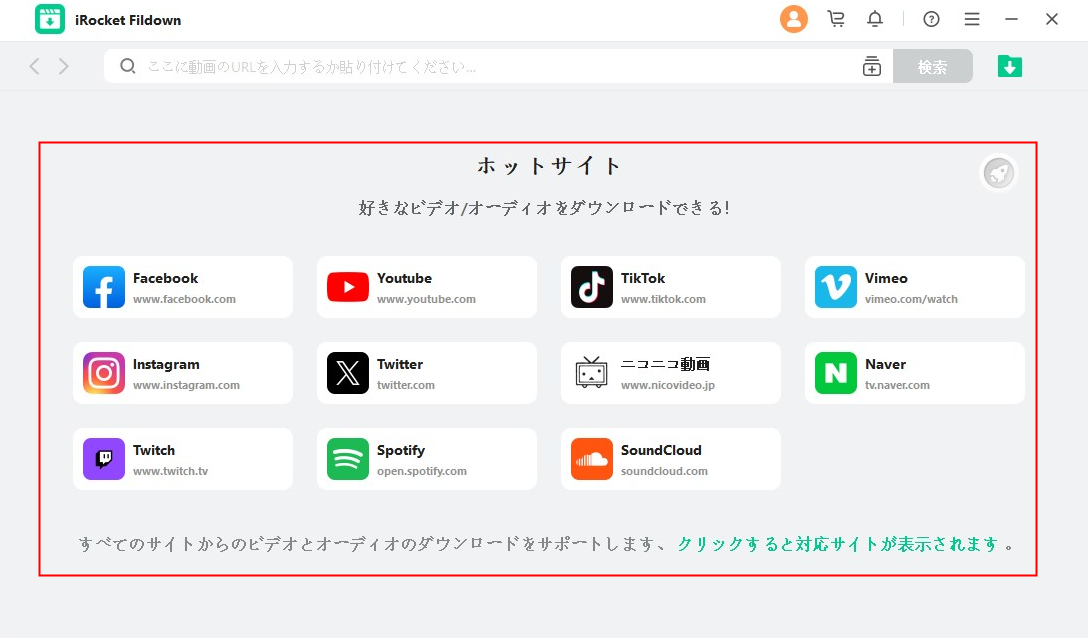
対応するサイトへのアクセスは、任意のアイコンをクリックして行います。お気に入りのメディアを見つけたら、解析が可能になりますと、「BGM/音楽」または「ビデオ」ボタンが点灯します。
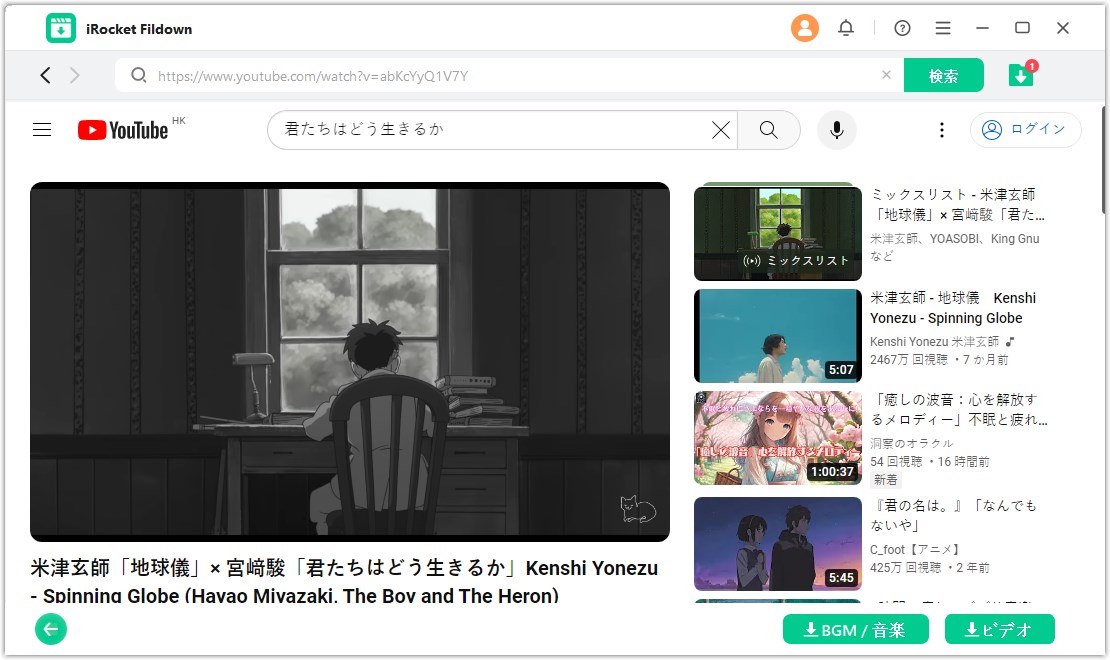
- 1. ダウンロードした動画は自動的に保存されます。メイン画面でデフォルトの保存場所を変更することができます。
- 2. 右上のダウンロードアイコンをクリックすると、ダウンロードリストを直接確認できます。
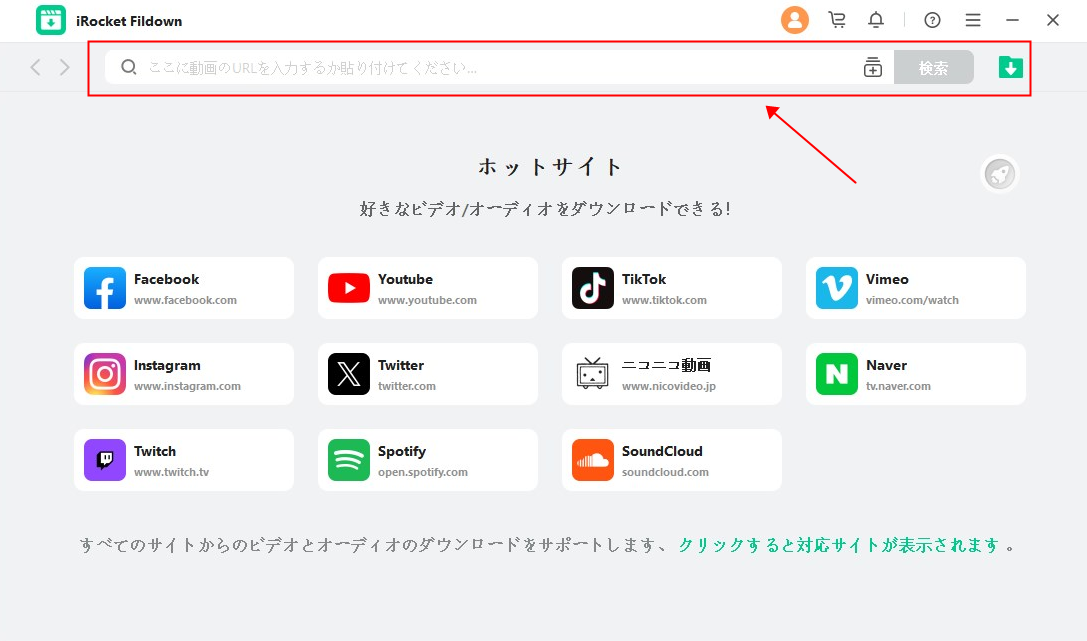
ステップ3: 動画を解析してダウンロード
「BGM/音楽」または「ビデオ」ボタンを押すと、解析が開始されます。解析が完了すると、MP4やMP3などのファイル形式と解像度を選択し、「ダウンロード」ボタンをクリックして、動画や音声をダウンロードして保存できます。
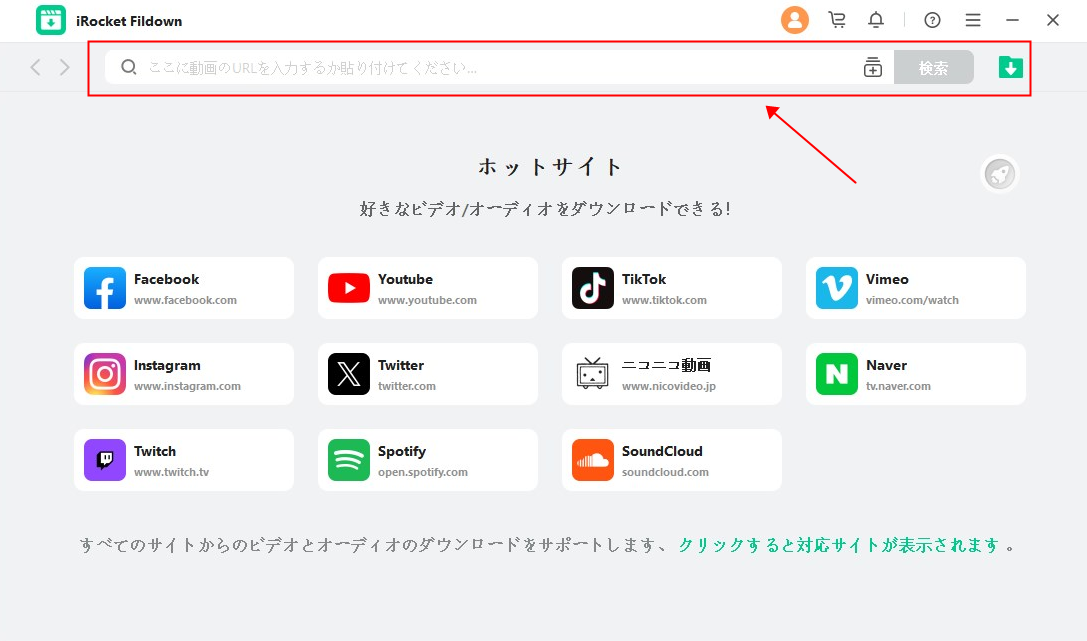
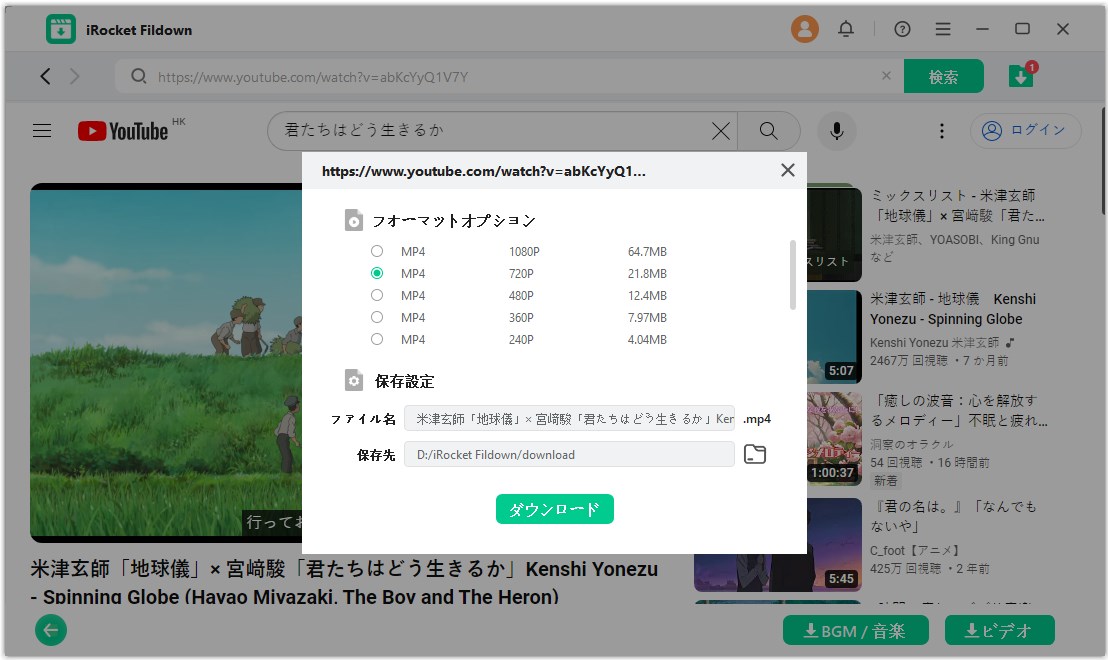
- 1. 異なる解像度を選択してビデオや音声をダウンロードすることができます。[ダウンロード] をクリックすると、ダウンロードが自動的に開始され、ファイルはローカルに保存されます。
- 2. ファイル名と保存先をカスタマイズすることができます。
ステップ4: ダウンロード完了
Fildownがビデオを高速でダウンロードしています。このプロセスは数分程度かかりますが、ビデオのサイズによって時間が異なりますので、しばらくお待ちください。"
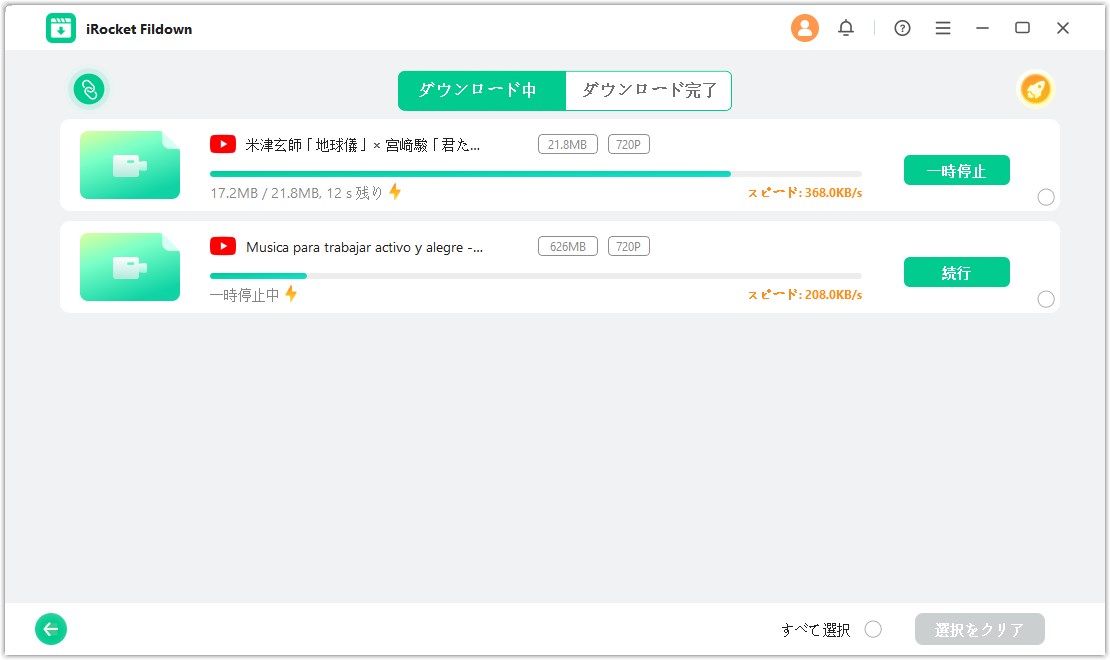
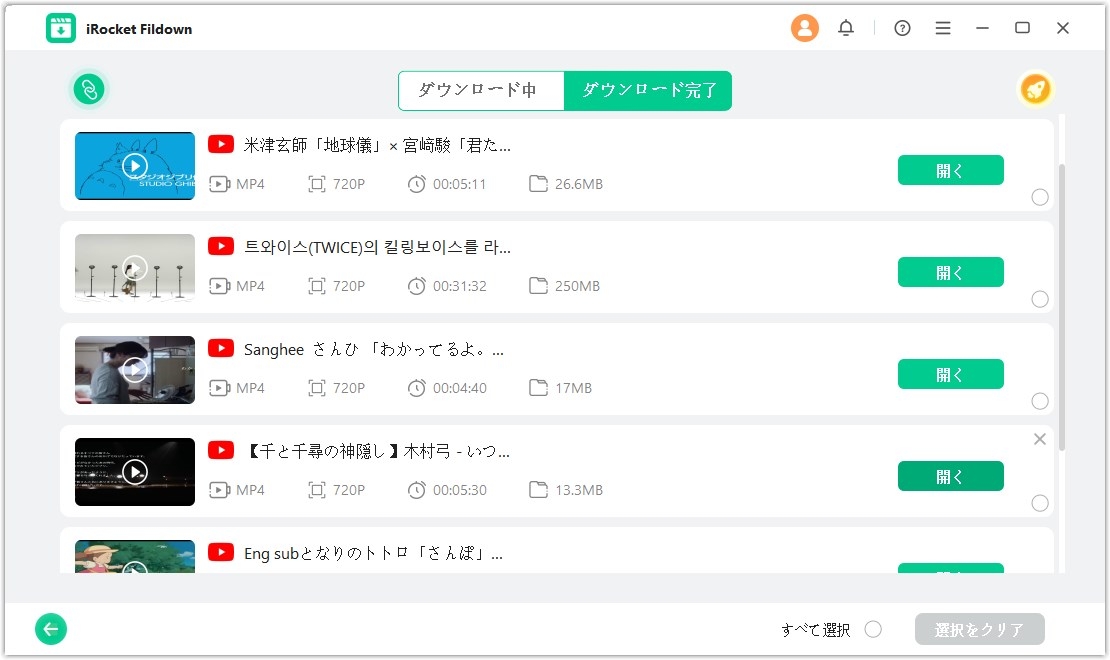
ダウンロードが完了したら、サムネイルをクリックしてダウンロードした動画を確認できます。
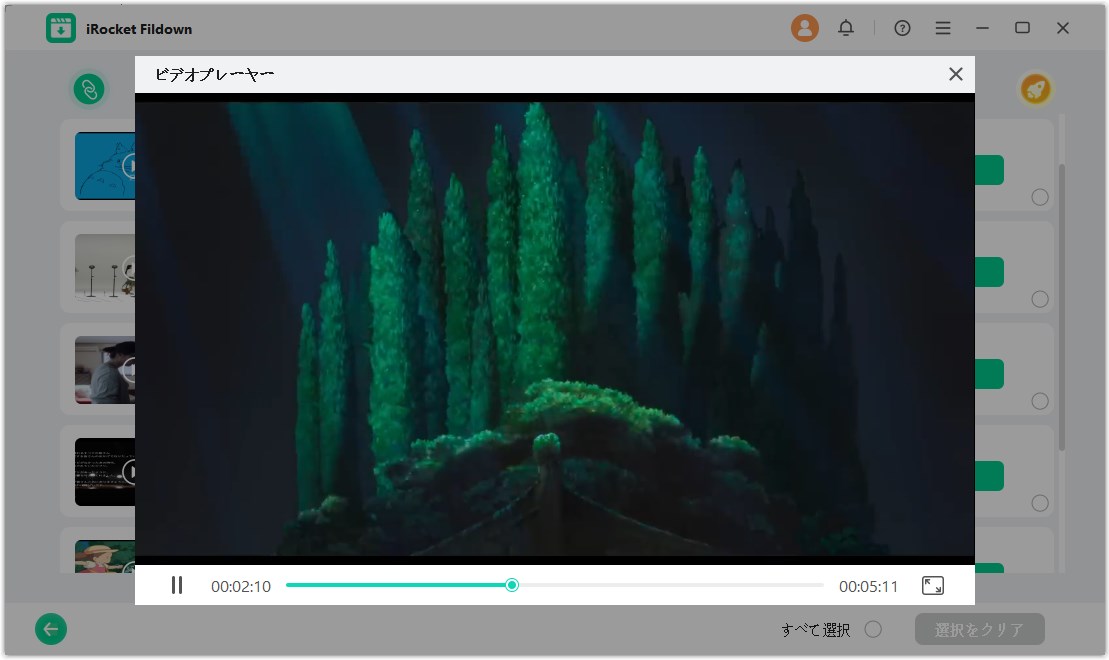
Tips:ソフトを閉じても、動画ダウンロードの履歴は保存されます。次回ソフトを起動した際に、ダウンロードを続行するかどうかを選択できます。